修改WiFi名称(SSID)和密码确实是保护你的网络和隐私的好习惯。虽然不能保证所有设备都“一招教会”,但以下步骤适用于"绝大多数"常见的家用路由器,并且非常直接:
"核心步骤(“一招”精髓):"
1. "找到路由器登录页面地址。"
2. "用电脑或手机连接到你的WiFi网络。"
3. "在浏览器中输入路由器登录地址,登录路由器管理后台。"
4. "找到“无线设置”或类似菜单。"
5. "修改WiFi名称(SSID)和密码。"
6. "保存设置。"
"详细分解说明:"
"第一步:找到路由器登录页面地址"
这通常是一个固定的IP地址,常见的是 `192.168.1.1` 或 `192.168.0.1`。
"检查路由器底部或说明书:" 大多数路由器都会印上这个地址。
"在电脑上查找:" 可以在电脑的网络设置里查看连接的网络属性,通常会显示路由器的IP地址。
"第二步:连接到你的WiFi网络"
用你的电脑、手机或其他设备连接"当前"正在使用的那个WiFi网络。你需要访问路由器的设置,所以必须先连接上它。
"第三步:登录路由器管理后台"
打开电脑或手机的"浏览器"(如 Chrome
相关内容:
在日常生活中,我们经常会遇到需要修改WiFi名称(SSID)和密码的情况。比如,为了提升网络安全性,防止他人蹭网;或者因为新设备接入时提示“网络名称已被占用”,需要更改WiFi名称。但很多人对修改WiFi名称和密码的具体操作并不熟悉,甚至担心操作不当会影响网络使用。别担心,今天就来给大家详细讲解如何轻松修改WiFi名称和密码,让你秒变网络高手!

一、为什么需要修改WiFi名称和密码?
在家庭或办公环境中,修改WiFi名称和密码是非常常见的需求。以下是一些需要修改WiFi名称和密码的常见场景:
1. 提升网络安全性:默认的WiFi名称和密码通常比较简单,容易被破解。通过修改为复杂的密码,可以有效防止他人蹭网,保护个人隐私和网络安全。
2. 避免名称冲突: 如果周边有多个同名的WiFi网络,可能会导致设备连接错误。修改WiFi名称可以避免这种冲突,让设备更容易识别自己的网络。
3. 方便设备接入: 如果家中有新设备接入,而默认的WiFi名称或密码过于复杂,修改为更简单的组合可以方便设备连接。
4. 个性化需求:修改WiFi名称可以更具个性化,比如设置为“我家的网络”或“XX的专属WiFi”,既方便记忆,又显得有趣。

二、修改WiFi名称和密码前的准备工作
在修改WiFi名称和密码之前,有一些重要的准备工作需要完成,以确保操作顺利进行:
1. 确保设备连接正常:在修改之前,确保你的电脑或手机能够正常连接到路由器的管理界面。如果连接有问题,可能需要先解决连接问题,或者使用有线连接的方式。
2. 记录当前设置:如果你之前有重要的网络设置(如端口转发规则、QoS设置等),最好提前记录下来,以便后续重新配置。
3. 准备管理员密码:登录路由器管理界面需要管理员密码。如果你忘记了管理员密码,可能需要先重置路由器(参考之前的教程)。

三、如何修改WiFi名称和密码?
方法一:通过路由器管理界面修改
几乎所有的路由器都支持通过管理界面修改WiFi名称和密码。以下是具体步骤:
1. 登录路由器管理界面
打开浏览器,输入路由器的管理地址(通常是`192.168.1.1`或`192.168.0.1`,具体地址可以查看路由器背面的标签)。
使用管理员账号登录。默认的用户名和密码通常是`admin`或`password`,具体信息也可以在路由器背面找到。
2. 找到无线设置选项
登录后,进入路由器的管理界面。不同品牌的路由器界面布局可能不同,但通常会有一个“无线设置”或“WiFi设置”的选项。
3. 修改WiFi名称(SSID)
在无线设置页面中,找到“无线网络名称”或“SSID”选项。
输入你想要的WiFi名称。建议使用简单的英文或数字组合,避免使用中文或特殊字符,以免部分设备无法识别。
注意:如果你的路由器支持双频(2.4G和5G),可以分别为两个频段设置不同的名称,方便区分。

4. 修改WiFi密码
在无线设置页面中,找到“无线密码”或“安全设置”选项。
选择一个安全的加密方式,如WPA2或WPA3(推荐使用WPA3,因为它更安全)。
输入新的WiFi密码。建议使用包含大小写字母、数字和特殊字符的组合,长度至少为8位,以提高安全性。
注意:密码区分大小写,输入时请确保大小写正确。
5. 保存设置并重启路由器
修改完成后,点击“保存”或“应用”按钮,路由器会自动重启以应用新设置。
重启过程中,路由器的指示灯会闪烁,等待指示灯恢复正常后,新的WiFi名称和密码就生效了。
6. 重新连接设备
打开设备的WiFi列表,找到新修改的WiFi名称,输入新密码进行连接。
如果有多个设备需要连接,逐一连接并输入新密码。
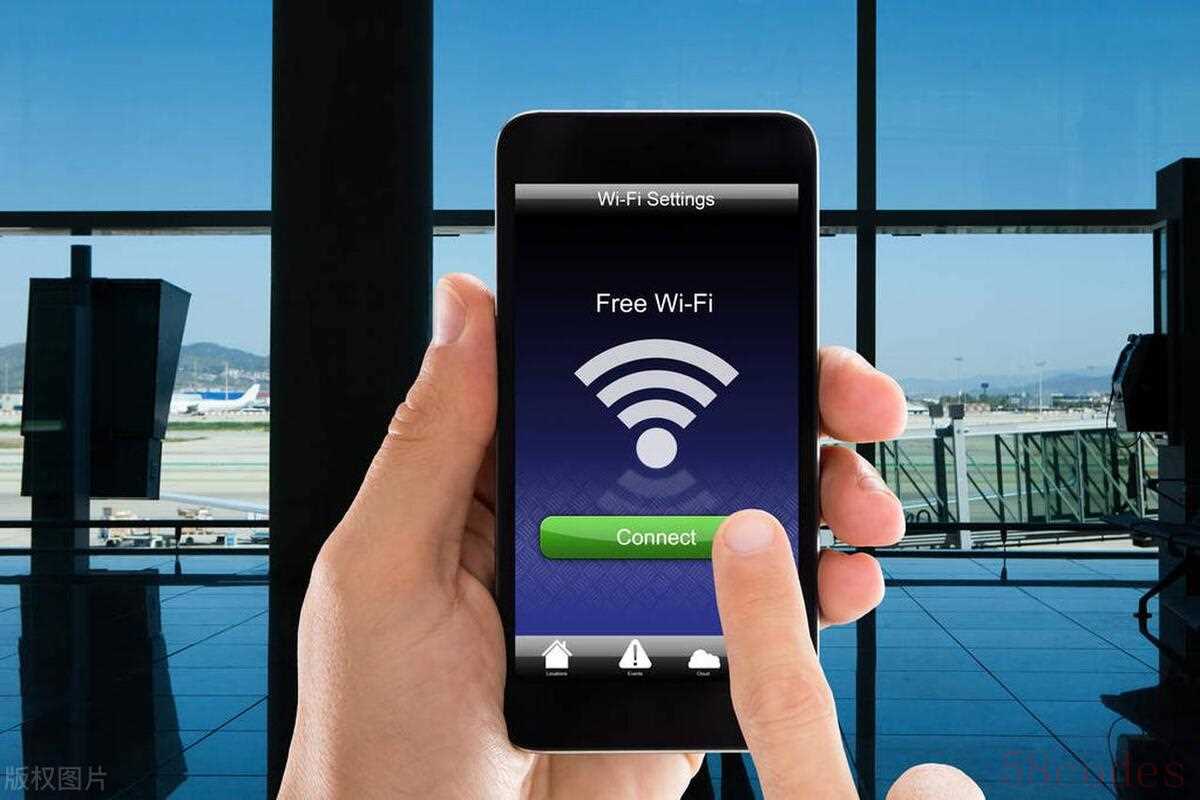
方法二:通过手机APP修改(部分路由器支持)
一些品牌路由器支持通过手机APP进行管理,修改WiFi名称和密码也可以通过APP完成。以下是具体步骤:
1. 下载并安装路由器管理APP
打开手机应用商店,搜索并下载对应品牌的路由器管理APP(如TP-Link Tether、小米WiFi管家等)。
2. 登录APP
打开APP,使用管理员账号登录。如果你还没有绑定路由器,按照APP提示进行绑定。
3. 修改WiFi名称和密码
在APP的主界面中,找到“无线设置”或“WiFi设置”选项。
按照提示修改WiFi名称和密码,操作步骤与通过管理界面类似。
4. 保存设置并重启路由器
修改完成后,点击“保存”按钮,路由器会自动重启并应用新设置。
5. 重新连接设备
打开设备的WiFi列表,找到新修改的WiFi名称,输入新密码进行连接。
修改WiFi名称和密码是一项非常实用的操作,可以帮助我们提升网络安全性,避免名称冲突,方便设备接入。通过路由器管理界面或手机APP,都可以轻松完成修改操作。关键在于找到正确的设置选项,并按照提示进行操作。
如果你在修改过程中遇到问题,可以参考路由器的说明书,或者联系宽带师傅上门解决。他们不仅能快速帮你解决问题,还能根据你的家庭网络环境提供最适合的配置方案。
更多内容请关注北京长城宽带公众号,领取福利!

 微信扫一扫打赏
微信扫一扫打赏
 支付宝扫一扫打赏
支付宝扫一扫打赏
